アンドロイドSDKのパスの設定方法
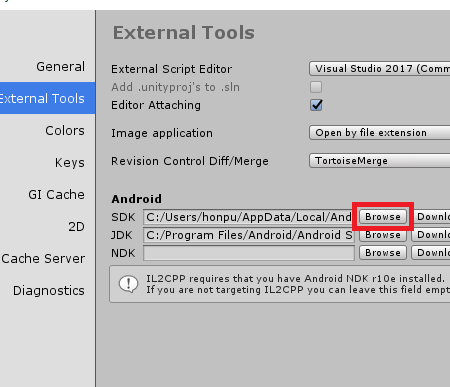
アンドロイドSDKのパスの設定方法とは、Androidアプリケーションの開発をするために必要なツール群であるSDKのパスを設定する方法です。SDKの適切なパス設定ができていない場合、アプリの実行ができない可能性があります。本記事では、パス設定の方法と注意点について解説します。是非ご覧ください。
「アンドロイドSDKを使う前に必要な設定方法とは?」
「アンドロイドSDKを使う前に必要な設定方法とは?」
アンドロイドアプリを開発するためには、まずアンドロイドSDKと呼ばれるソフトウェア開発キットの設定が必要です。最初にやるべきことは、適切なJava Development Kit(JDK)をダウンロードしてインストールすることです。次に、Android Studioをダウンロードしてインストールします。Android Studioで新しいプロジェクトを作成し、アンドロイドエミュレーターを設定します。これで、アンドロイドSDKを使用してアプリケーションを作成するための基本的な環境が整いました。
さらに、アプリを作成する前に、アンドロイドSDKのバージョンの設定も重要です。特定のバージョンに設定しない場合、アプリが問題を引き起こす可能性があります。ターゲットSDKバージョン、最小SDKバージョン、およびビルドツールバージョンの設定も重要です。
以上が、「アンドロイドSDKを使う前に必要な設定方法とは?」です。正確な設定に従えば、アンドロイドアプリをスムーズに開発できます。
法務局の代表変更拒否で新たな正念場!NHKと戦い続けた立花孝志を担保に 助けて下さい!恨みで事実無根の主張を続ける 黒川敦彦や大津綾香には負けません!【NHK党 政治家女子48党 立花孝志 切り抜き】
1.パスの設定方法の基礎
Android開発において、Android SDKのパスを正しく設定することは重要です。Android SDKには、アプリケーションのビルドやデバッグに必要な様々なツールが含まれています。ここでは、Android Studioを使用してAndroid SDKのパスを設定する方法について説明します。
まず、Android StudioでSDK Managerを開き、ダウンロードしたいSDKのバージョンを選択します。次に、右下隅にある「SDK Tools」タブをクリックし、必要なツールを選択してインストールします。
次に、Android Studioの「Preferences」メニューをクリックし、「Appearance & Behavior」タブから「System Settings」を選択します。ここで、Android SDKのパスを指定します。「Android SDK Location」フィールドに、Android SDKのパスを入力する必要があります。これにより、Android Studioが正しいSDKパスを使用して、プロジェクトをビルドおよびテストできるようになります。
2.環境変数の設定方法
もう一つのオプションは、環境変数を使用して、Android SDKのパスを設定することです。これは、コマンドラインでビルドする場合に役立ちます。
Windows OSでAndroid SDKのパスを環境変数に設定するには、まず「システムのプロパティ」を開き、「環境変数」ボタンをクリックします。次に、「新規作成」を選択し、「変数名」フィールドに「ANDROID_HOME」と入力して、「変数値」フィールドにSDKのパスを入力します。最後に、「OK」をクリックします。
Mac OSでAndroid SDKのパスを環境変数に設定する場合、ターミナルを開き、以下のコマンドを入力します。
export ANDROID_HOME= /Users/username/Library/Android/sdk
これで、環境変数が正しく設定され、コマンドラインでAndroidアプリをビルドできるようになります。
3.問題のトラブルシューティング
時々、Android SDKのパスを設定しても、Android Studioが正しく認識できない場合があります。
最初に確認するべきことは、Android SDKが正常にインストールされ、そのパスが正しいかどうかです。次に、環境変数が正しく設定されているかどうかを確認してください。
また、Android Studioを再起動してみることも役立ちます。時には、プロジェクトの"Build.gradle"ファイル内のSDKバージョンが正しく設定されていないことが原因である場合があります。この場合は、すでにインストールされ、正しく設定されたSDKバージョンを使用するようにプロジェクト設定を変更する必要があります。
アンドロイドSDKのパスを設定する方法は?
Android Studioを使用して、Android SDKのパスを設定するには、以下の手順を実行してください。
1. Android Studioを開く
2. 「File」メニューから、「Settings」をクリックします。
3. 左側のペインで、「Appearance & Behavior」をクリックし、「System Settings」を展開します。
4. 「Android SDK」を選択して、SDKのインストールされている場所を確認します。
5. もしSDKがインストールされていなければ、「SDK Platforms」タブを選択し、欲しいバージョンをクリックして「Install Packages」をクリックしてSDKをインストールしましょう。
6. SDKがインストールされている場合は、左下隅の「Edit」をクリックして、SDKのパスを設定する画面を表示します。
7. 適切なパスを入力し、「OK」をクリックして保存して閉じます。
以上が、Android StudioでAndroid SDKのパスを設定する方法です。
アンドロイドSDKのパスを環境変数に追加する方法は?
Android SDKのパスを環境変数に追加する方法は以下のとおりです:
1. Android SDKがインストールされている場所を確認します。
2. パスをコピーし、システムの「環境変数」にアクセスします。
3. 「環境変数」の中で「システム環境変数」を選択し、「新規作成(N)」を選びます。
4. 変数名に「ANDROID_HOME」と入力し、変数値に先ほどコピーしたAndroid SDKのインストール先のパスを貼り付けます。
5. 「OK」をクリックして設定を保存します。
6. コマンドプロンプトまたはターミナルで「echo %ANDROID_HOME%」を実行して、変数が正しく設定されたか確認します。
以上の手順でAndroid SDKのパスを環境変数に追加することができます。
EclipseでアンドロイドSDKのパスを設定する方法は?
EclipseでアンドロイドSDKのパスを設定する方法は?
1. Eclipseを開きます。
2. 「Window」メニューから「Preferences」を選択します。
3. 左側のペインで、「Android」を展開し、「Build」をクリックします。
4. 右側のペインで、「Default SDK Location」にアンドロイドSDKがインストールされているパスを入力します。
5. 入力が完了したら、「OK」ボタンをクリックします。
これで、EclipseでアンドロイドSDKのパスが設定されました。
以上で、アンドロイドSDKのパス設定方法についての解説を終わります。このチュートリアルが皆様のお役に立てば幸いです。パスを正しく設定しているかどうかは、アンドロイド開発に非常に重要ですので、ご注意ください。これからも、アンドロイド開発に役立つ情報を提供していきますので、ぜひご覧ください。
アンドロイドSDKのパスの設定方法 に類似した他の記事を知りたい場合は、カテゴリ Osusume no apuri にアクセスしてください。
コメントを残す

関連記事